Erste Schritte mit Google Analytics 4: Der ultimative GA4-Leitfaden für Vermarkter
Veröffentlicht: 2023-06-22Einführung in Google Analytics 4 (GA4)
Google Analytics 4 (GA4) ist die neueste Version der leistungsstarken Analyseplattform von Google und verspricht, Marketingfachleuten dabei zu helfen, noch tiefere Einblicke in den Traffic ihrer Website zu gewinnen. Mit GA4 können Vermarkter auf erweiterte Funktionen zugreifen, die es ihnen ermöglichen, das Nutzerverhalten genauer als je zuvor zu überwachen.
Von der Erkundung von Kundenpfaden mit Pathing-Analysen über die Identifizierung von Anomalien in Daten mit Explorationsberichten bis hin zur Aufdeckung wertvoller Benutzerkohorten durch Segmentüberschneidungen und Lifetime-Value-Reporting – GA4 hat für jeden etwas zu bieten.
In diesem umfassenden Playbook für Google Analytics 4 für Vermarkter erfahren Sie, wie Sie von Universal Analytics (UA) migrieren und alle neuen verfügbaren Funktionen nutzen, damit Sie auf der Grundlage Ihrer Daten bessere Marketingentscheidungen treffen können.
Also lasst uns anfangen!
Google Universal Analytics (UA) wird durch Google Analytics 4 (GA4) ersetzt
Google Analytics 4 (GA4) ist die neueste Version der leistungsstarken Analyseplattform von Google und verspricht, Universal Analytics (UA) zu ersetzen.
Ab dem 1. Juli 2023 werden die Standard-Universal Analytics-Properties keine Daten mehr verarbeiten. 360 Universal Analytics-Properties mit einer aktuellen 360-Bestellung (Google Analytics 4 oder Universal Analytics) erhalten eine einmalige Verarbeitungsverlängerung, die am 1. Juli 2024 endet.
Zwischen März 2023 und dem 1. Juli 2023 können UA-Benutzer weiterhin neue Daten sammeln, aber danach können sie nur noch sechs Monate lang auf zuvor verarbeitete Daten zugreifen, bevor alle UA-Eigenschaften nicht mehr verfügbar sind.
Hier können Sie über Updates zum Google Analytics UA-Sunset auf dem Laufenden bleiben .
Es wird empfohlen, dass Vermarkter so schnell wie möglich auf Google Analytics 4 umsteigen, um in der neuen Erfahrung genügend Verlaufsdaten und Nutzungsdaten zu sammeln, bevor UA nicht mehr verfügbar ist.
Änderungen zwischen Universal Analytics (UA) und Google Analytics 4 (GA4)
- Ereignisbasierte Datenerfassung: Während sich Google Analytics UA auf die Verfolgung von Seitenaufrufen und Sitzungen konzentriert, ist GA4 auf die Verfolgung von Ereignissen ausgerichtet.In GA4 gibt es vier Arten von Ereignissen: automatisch erfasst, erweiterte Messung, empfohlen und benutzerdefiniert. Die ersten beiden werden automatisch verfolgt, während die letzten beiden eine benutzerdefinierte Einrichtung erfordern.
- Datenströme ersetzten Ansichten: Ansichten werden in Google Analytics 4 nicht mehr verwendet. Sie werden durch „Datenströme“ in der GA4-Kontohierarchie ersetzt.Darüber hinaus führen Datenströme nicht die gleiche Funktion aus wie früher Ansichten. Datenströme können einzeln oder zusammengefasst analysiert werden.
- Benutzeridentifikation und Sitzungen: Universal Analytics (UA) verwendet Cookies, um Interaktionen auf Benutzerebene zu identifizieren und zu verfolgen.Google Analytics 4 (GA4) nutzt maschinelles Lernen und Geräteidentifikation, um diese Beziehungen aufzubauen.
- Sitzungen stimmen nicht mit UA überein: Dies liegt an der Art und Weise, wie Sitzungen berechnet werden.Die engste Übereinstimmung in GA4 besteht darin, das session_start-Ereignis zu zählen.
- Einige Metriken sind anders (oder neu!): Metriken wie die durchschnittliche Sitzungsdauer und die Absprungrate, auf die wir uns in UA verlassen haben, sind in GA4 entweder weg oder unterscheiden sich deutlich.GA4 hat außerdem neue Engagement-Metriken hinzugefügt und Sitzungen werden anders berechnet.
- Benutzerdefinierte Berichte: In GA4 sind weniger Standardberichte verfügbar als in UA.Das ist gewöhnungsbedürftig. Die gute Nachricht ist, dass die eingeschränkteren Berichte an die meisten Zwecke angepasst werden können. Auch die Berichtsstruktur hat sich mit GA4 komplett geändert, wobei die Navigation jetzt vom „Analysis Hub“ gesteuert wird. Explorationsberichte haben die bisherigen benutzerdefinierten Berichte in UA ersetzt, die Flexibilität für die individuelle Anpassung von Visualisierungen bieten.
- Neue Kohorten- und Lebenszeitanalyse: Das Tool zur Kohortenanalyse hilft Marketingfachleuten, Benutzerverhaltensmuster im Laufe der Zeit aufzudecken, um festzustellen, welche Strategien funktionieren.Vorhersagemodelle in Google Analytics 4 (GA4) geben Marketingfachleuten Einblick in die Wahrscheinlichkeit, dass Kunden konvertieren oder abwandern. Lebenszeitbasierte Kennzahlen helfen Marketingfachleuten dabei, die Lebenszeit-, Anfangs- und aktuellsten Ereigniswerte zu verstehen.
- Ziele in UA existieren nicht mehr: In GA4 müssen Sie ein Ereignis jetzt als „Conversion“ kennzeichnen.Darüber hinaus sind automatische Ziele wie Seiten pro Sitzung und Sitzungsdauer nicht mehr verfügbar.
Google Analytics 4 verwendet ein ereignisbasiertes Modell
Das Verständnis des ereignisbasierten Modells von Google Analytics 4 (GA4) ist für die erfolgreiche Nutzung der Plattform von entscheidender Bedeutung. Dies bedeutet, Ereignisse zu definieren, um Benutzerinteraktionen mit einer Website zu verfolgen, z. B. Seitenaufrufe und Klicks, zu bestimmen, wie oft ein Ereignis auftritt, und Parameter festzulegen, um diese zu messen.
Ereignisse werden normalerweise mit Webseiten oder Elementen wie Schaltflächen, Links und Formularen verknüpft. Darüber hinaus können sie notwendige Konvertierungen auf Ihrer Website verfolgen, z. B. Käufe, E-Mail-Anmeldungen und Formularübermittlungen.
Ereignistypen in Google Analytics 4
Die Ereignistypen von Google Analytics 4 (GA4) sind eine Möglichkeit, Benutzerinteraktionen oder -ereignisse auf Websites und Apps zu messen. Sie liefern wertvolle Einblicke in das Nutzerverhalten und ermöglichen es Marketingfachleuten, ihre Strategien entsprechend anzupassen. Die folgende Liste bietet einen Überblick über die verschiedenen verfügbaren GA4-Ereignistypen:
- Automatisch erfasste Ereignisse: Diese Ereignisse werden automatisch erfasst, wenn Sie Google Analytics 4 auf Ihrer Website oder App einrichten.Dazu können Seitenladevorgänge, Klicks, Downloads usw. gehören.
- Erweiterte Messereignisse: werden erfasst, wenn Sie Google Analytics 4 mit aktivierter erweiterter Messung einrichten.Dazu können Videowiedergaben, Site-Suchen, Scroll-Aktivitäten usw. gehören.
- Empfohlene Ereignisse: Sie müssen diese Ereignisse selbst implementieren, verfügen jedoch über vordefinierte Namen und zugehörige Parameter, z. B. Formularübermittlungen oder Add-to-Cart-Käufe für E-Commerce-Websites und -Apps.Sie erschließen bestehende und zukünftige Berichtsfunktionen in Google Analytics 4.
- Benutzerdefinierte Ereignisse: Diese Ereignisse definieren Sie selbst und erfordern eine erweiterte Einrichtung als die oben aufgeführten empfohlenen Ereignisse.Da sie in den meisten Standardberichten nicht vorkommen, sind für eine sinnvolle Analyse dieses Datentyps benutzerdefinierte Berichte erforderlich.
Die vollständige Liste der automatischen, erweiterten und empfohlenen GA4-Ereignisse finden Sie hier in der Dokumentation von Google .
Google Analytics 4-Ereignisparameter
Ereignisparameter in GA4 sind zusätzliche Informationen (Metadaten), die Ihnen helfen, besser zu verstehen, wie Menschen mit Ihrer Website interagieren.
Wenn sich beispielsweise jemand ein von Ihnen verkauftes Produkt ansieht, können Sie Parameter angeben, die das angesehene Produkt beschreiben, z. B. Name, Kategorie und Preis. GA4 erfasst automatisch einige Ereignisparameter, andere müssen jedoch für bestimmte Zwecke manuell hinzugefügt werden.
Google Analytics 4 verfügt über mehrere vorgefertigte Dimensionen, z. B. Nutzerakquisequelle, Gerätekategorien und Land, die automatisch ausgefüllt werden, wenn Ereignisparameter bereitgestellt werden.
Mit GA4 können Sie auch benutzerdefinierte Dimensionen erstellen, um zusätzliche Benutzerattribute zu verfolgen, die nicht im Standardsatz an Dimensionen enthalten sind.
Beim Einrichten von GA4 ist es wichtig zu bedenken, dass für einige Ereignisse bestimmte Ereignisparameter enthalten sein müssen, damit sie in den Berichten in GA4 korrekt angezeigt werden. Wenn Sie beispielsweise ein Kaufereignis verfolgen, müssen Sie den Währungsparameter einbeziehen, damit er im E-Commerce-Bericht angezeigt wird.
So werden Ereignisse in Google Analytics 4 (GA4) erfasst
Neben den Ereignistypen ist es für die erfolgreiche Implementierung der GA4-Ereignisverfolgung von entscheidender Bedeutung, zu verstehen, wie diese Ereignisse von Ihrer Website oder App gesendet werden.
Wenn ein Ereignis durch eine Benutzeraktion ausgelöst wird, beispielsweise durch das Klicken auf einen Link auf Ihrer Website, folgt ein vierstufiger Prozess:
1) Analytics empfängt das Klickereignis
2) Die Analyse zeigt die Ereignisparameter auf
3) Analytics verarbeitet das Ereignis vollständig
4) Analysen zeigen die Daten in Dimensionen und Metriken an, die in Berichten und Zielgruppen verwendet werden.
Neue Engagement-Metriken in Google Analytics 4
Engagement-Metriken werden verwendet, um zu messen, wann Benutzer aktiv mit Ihrer Website oder App interagieren. Die drei neuen Metriken, die Google Analytics 4 für die Nutzerinteraktion bereitstellt, sind „Interagierte Sitzung“, „Durchschnittliche Interaktionszeit pro Sitzung“ und „Interaktionsrate“.
- Aktivierte Sitzung: Diese Metrik ist die Anzahl der Sitzungen, die länger als 10 Sekunden dauerten, ein Conversion-Ereignis hatten oder zwei oder mehr Bildschirm- oder Seitenaufrufe hatten.
- Durchschnittliche Interaktionszeit pro Sitzung: Diese Kennzahl gibt an, wie lange ein Benutzer in einer einzelnen Sitzung mit Ihrer Seite oder App interagiert hat.Es hilft Ihnen zu verstehen, wie engagiert Benutzer sind und wie lange sie auf Ihrer Website aktiv bleiben.
- Engagement-Rate: Um die Engagement-Rate zu berechnen, dividiert GA4 die Anzahl der aktiven Sitzungen durch die Gesamtzahl der Sitzungen.Die Absprungrate ist jetzt der Kehrwert der Interaktionsrate (nicht aktive Sitzungen/Sitzungen insgesamt).
Segmente und Audience Builder in Google Analytics 4
Mit Google Analytics 4 können Sie ganz einfach benutzerdefinierte Segmente von Benutzern, Sitzungen und Ereignissen erstellen.
Mit dem Segment Builder kann man ein Segment erstellen, indem man Parameter und Bedingungen definiert und einen Datumsbereich und einen Bedingungszeitraum auswählt. Für Segmente muss mindestens eine Bedingung festgelegt sein, damit sie gespeichert werden können. Bedingungen können Dimensionen, Metriken und Ereignisse auswerten.
Es gibt drei Arten von Segmenten:
- Benutzersegmente (Teilmengen von Benutzern)
- Ereignissegmente (Teilmengen von Ereignissen)
- Sitzungssegmente (Teilmengen von Sitzungen)
GA4 enthält außerdem eine Option „Zu jedem Zeitpunkt“, die eine Auswertung auch dann ermöglicht, wenn die Bedingungen nicht mehr erfüllt sind. Es kann auch eine dynamische Auswertung aktiviert werden, um Änderungen der Benutzerdaten im Laufe der Zeit zu erfassen.
Segment Builder verfügt außerdem über optionale Einstellungen, einschließlich „Sequenzbedingungen“, Zeitbeschränkungen und Ausschlussregeln, wenn Sie Benutzer vorübergehend oder dauerhaft aus dem Segment entfernen möchten.
Es ist wichtig zu beachten, dass es beim Erstellen eines Segments Unterschiede zwischen Universal Analytics- und GA4-Properties gibt.
Es gibt eine Höchstgrenze von 10 Segmenten pro Erkundung und bis zu vier pro einzelner Technik, wobei die Datenerfassung bei 100 Millionen Zeilen erfolgt.
Google Analytics 4 enthält vorgefertigte Zielgruppen, von denen einige prädiktive Analysen verwenden. Sie können benutzerdefinierte Zielgruppen mithilfe von Kombinationen aus Benutzer-, Ereignis- und Dimensionsattributen erstellen.
Zu den vorgefertigten Zielgruppen gehören:
- Alle Nutzer
- Käufer
- Wahrscheinlich 7 Tage lang abwandernde Käufer
- Wahrscheinlich 7 Tage lang abwandernde Benutzer
- Wahrscheinlich 7-Tage-Käufer
- Wahrscheinlich 7-Tage-Erstkäufer
- Voraussichtliche 28-Tage-Spitzenausgaben
So erstellen Sie eine neue Zielgruppe:
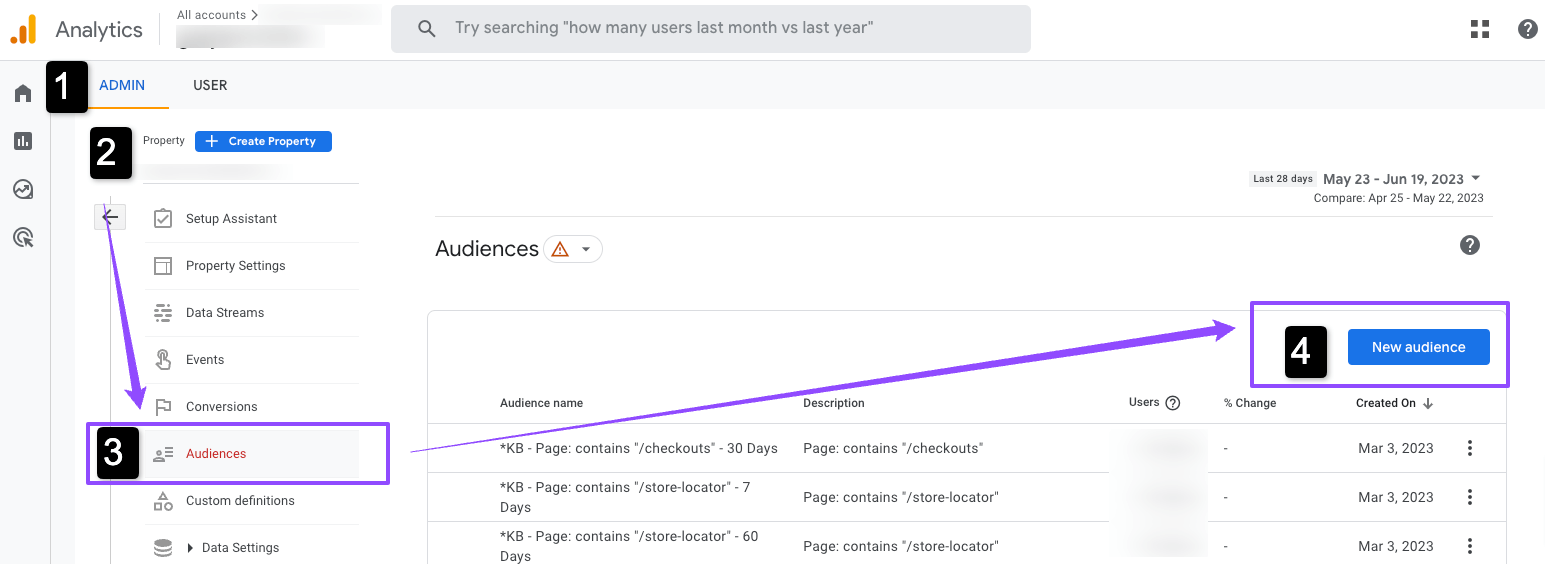
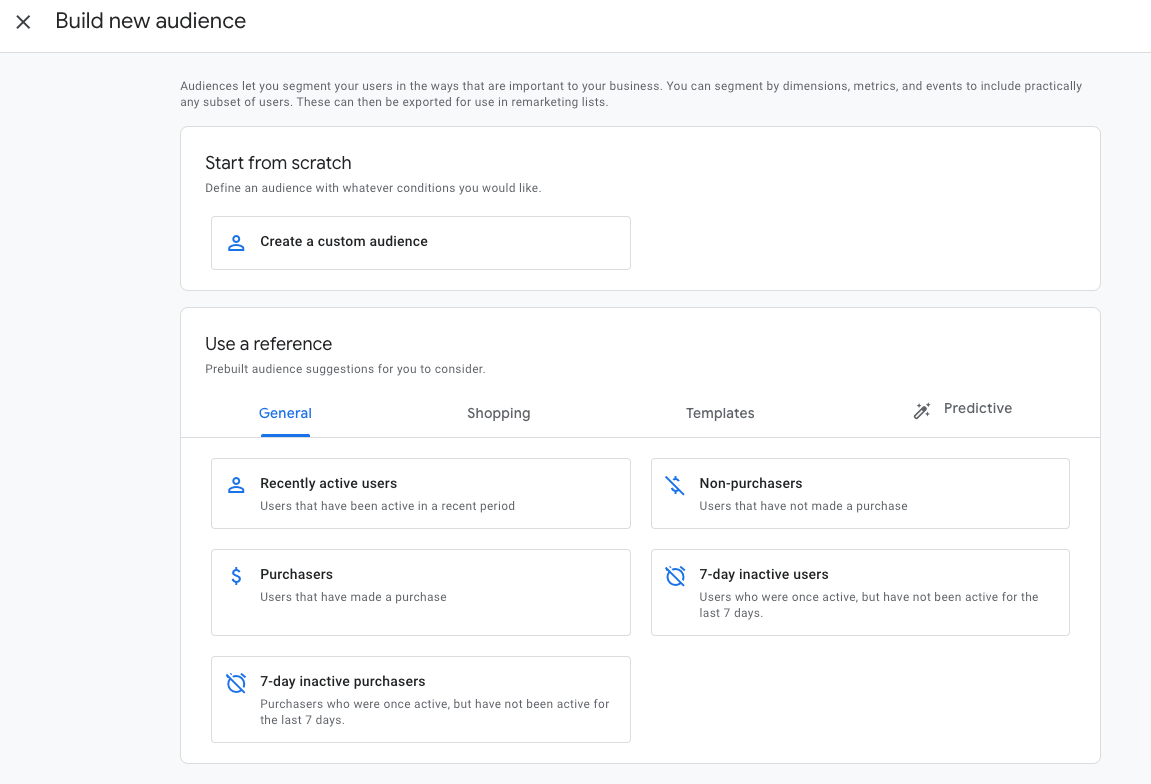
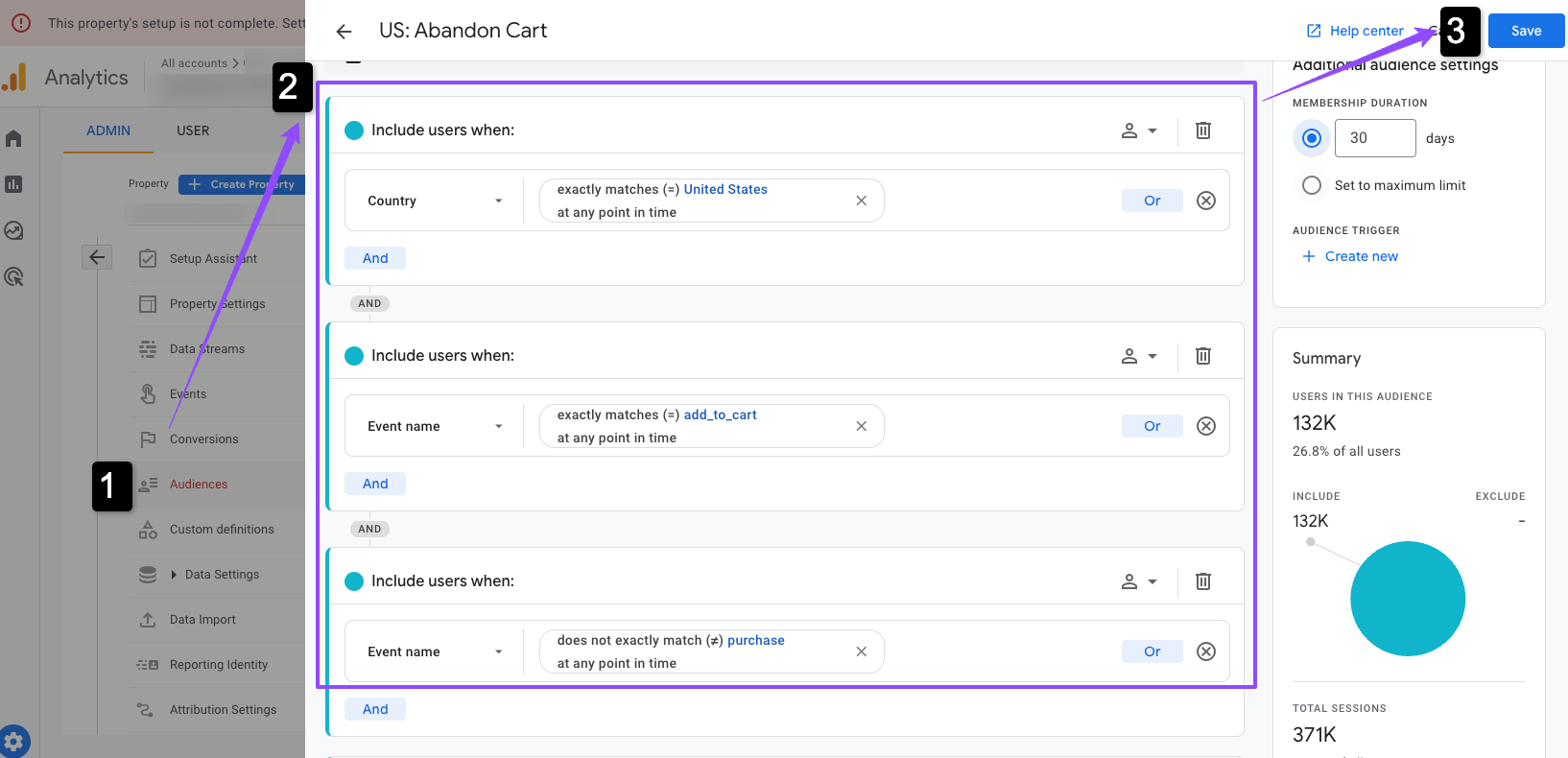
Google Ads-Integration mit Google Analytics 4
Ähnlich wie bei Google Analytics UA können (und sollten) Sie Ihr Google Ads-Konto mit GA4 verknüpfen. Durch die Verknüpfung der Konten:
- Sie können Ihre Google Ads-Kampagnen anzeigen, indem Sie auf den Google Ads-Kampagnenbericht zugreifen.
- Greifen Sie im Bericht zur Nutzerakquise auf neue Google Ads-Dimensionen zu
- Sehen Sie sich Ihre Google Ads-Kampagnen im Abschnitt „Werbung“ von GA4 an, einschließlich der Attributionsberichte
- Verbessern Sie Ihr Google Ads-Remarketing mit Analytics-Zielgruppendaten
- Importieren Sie GA4-Conversions in Ihr Google Ads-Konto
- Nutzen Sie die automatische Tag-Kennzeichnung (in Google Ads), um Google-spezifische Kampagnen in GA4 nahtlos zu verfolgen
Es gibt Einschränkungen hinsichtlich der Verknüpfung von Google Analytics 4-Eigenschaften mit Google Ads-Konten. Es können nur einzelne Google Ads-Konten und Google Ads-Verwaltungskonten verknüpft werden, mit maximal 400 Links pro Property. Wenn Ihr aktuelles Setup über mehr als 400 Links verfügt, sollte die Erstellung eines Google Ads-Verwaltungskontos und die Verknüpfung der GA4-Property ausreichen. Google bietet detaillierte Schritte zum Verknüpfen von GA4- und Google Ads-Eigenschaften .

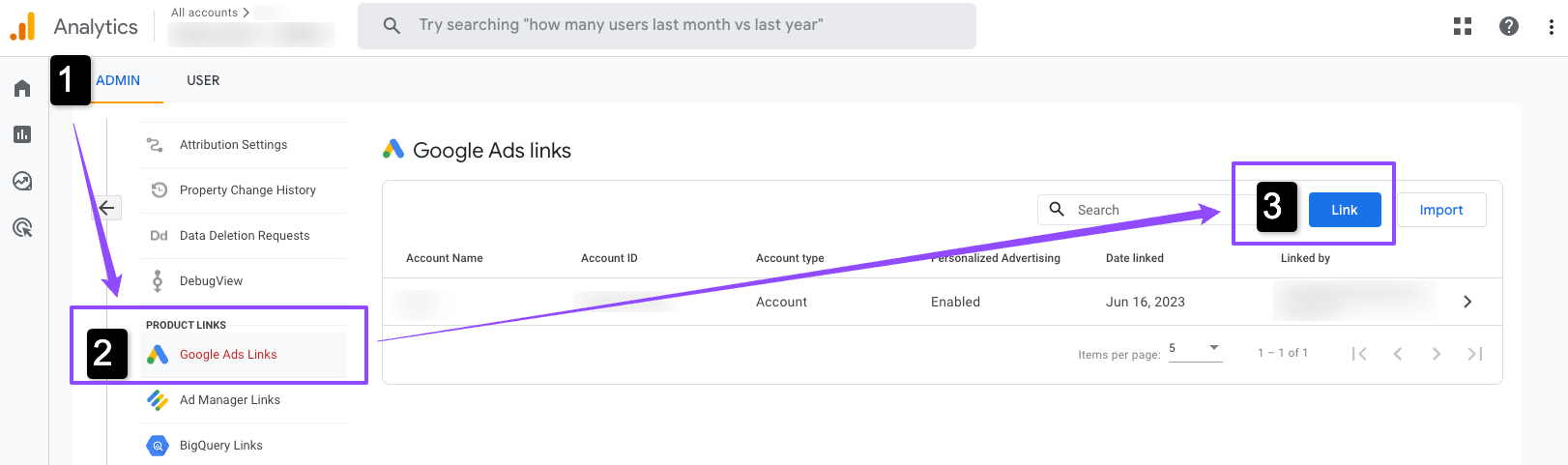
Standardberichte in Google Analytics 4
Google Analytics 4 bietet nur wenige Standardberichte, während UA über 30 Standardberichte bietet.
Das sieht beängstigend oder unvollständig aus, wenn Sie nicht vorbereitet sind.
Tipp: Eine der einfachsten und schnellsten Möglichkeiten, benutzerdefinierte Berichte zu erstellen, besteht darin, Filter, Segmente und Vergleiche zu Standardberichten hinzuzufügen.
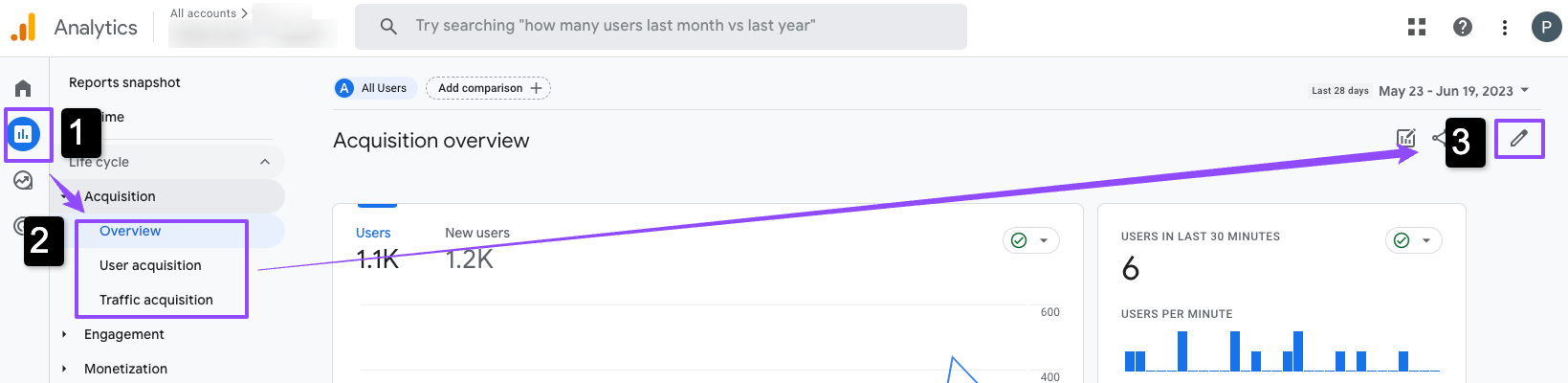
Um Daten detaillierter zu analysieren, haben Sie mehrere Möglichkeiten:
- Erstellen Sie benutzerdefinierte Berichte in GA4
- Verknüpfen Sie Ihre Daten mit Looker Data Studio
- Exportieren Sie Ihre Daten nach BigQuery
- Nutzung der API mithilfe eines Drittanbieterdienstes
Benutzerdefinierte Berichte und der Analyse-Hub in Google Analytics 4 (GA4)
Google Analytics 4 (GA4) macht die Untersuchung Ihrer Website-Daten mit dem Analysis Hub einfacher als je zuvor. Dieser Hub bietet tiefere Einblicke in das Benutzerverhalten und hilft Marketingfachleuten, wertvolle Muster in ihren Daten aufzudecken.
Der Analysis Hub besteht aus drei Hauptansichten:
- Erkundung
- Trichteranalyse
- Pfad Analyse
Jede Ansicht enthält ihre eigenen Features und Funktionen, die Ihnen helfen, tiefer in Ihre Daten einzutauchen.
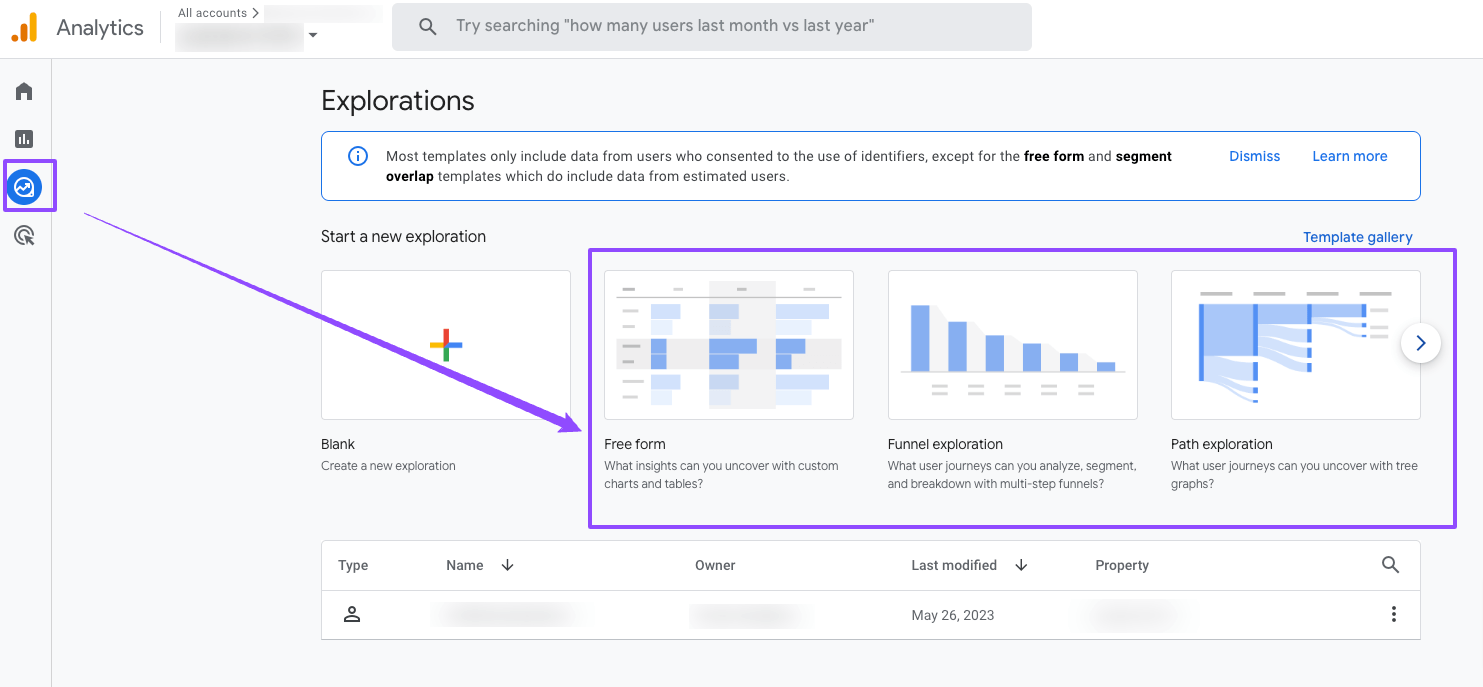
Google Analytics 4-Explorationsberichte
In Explorationsberichten können Sie Visualisierungen aus verschiedenen Quellen erstellen, darunter Ereignisse, Benutzereigenschaften, alle von Ihnen erstellten benutzerdefinierten Dimensionen oder Metriken und mehr. Sie können diese Visualisierungen so konfigurieren, dass sowohl Standard- als auch benutzerdefinierte Datumsbereiche angezeigt werden.
Der Visualisierungstyp kann als Balkendiagramm, reine Textliste oder Heatmap angezeigt werden, um Ihrem Bericht mehr Details zu verleihen. Darüber hinaus verfügt jede Visualisierung über eigene Registerkarten zur Anzeige mehrerer Datenpunkte in einem Bericht.
Google Analytics 4-Trichteranalyseberichte
In Trichteranalyseberichten können Sie die Schritte der Website-Besucher zum Abschluss eines Ereignisses visualisieren und sehen, wie gut sie bei jedem Schritt erfolgreich sind oder scheitern. Dies hilft Marketingfachleuten zu verstehen, an welchen Stellen im Konvertierungsprozess Nutzer möglicherweise absteigen, sodass sie potenzielle Probleme oder Optimierungsmöglichkeiten identifizieren können.
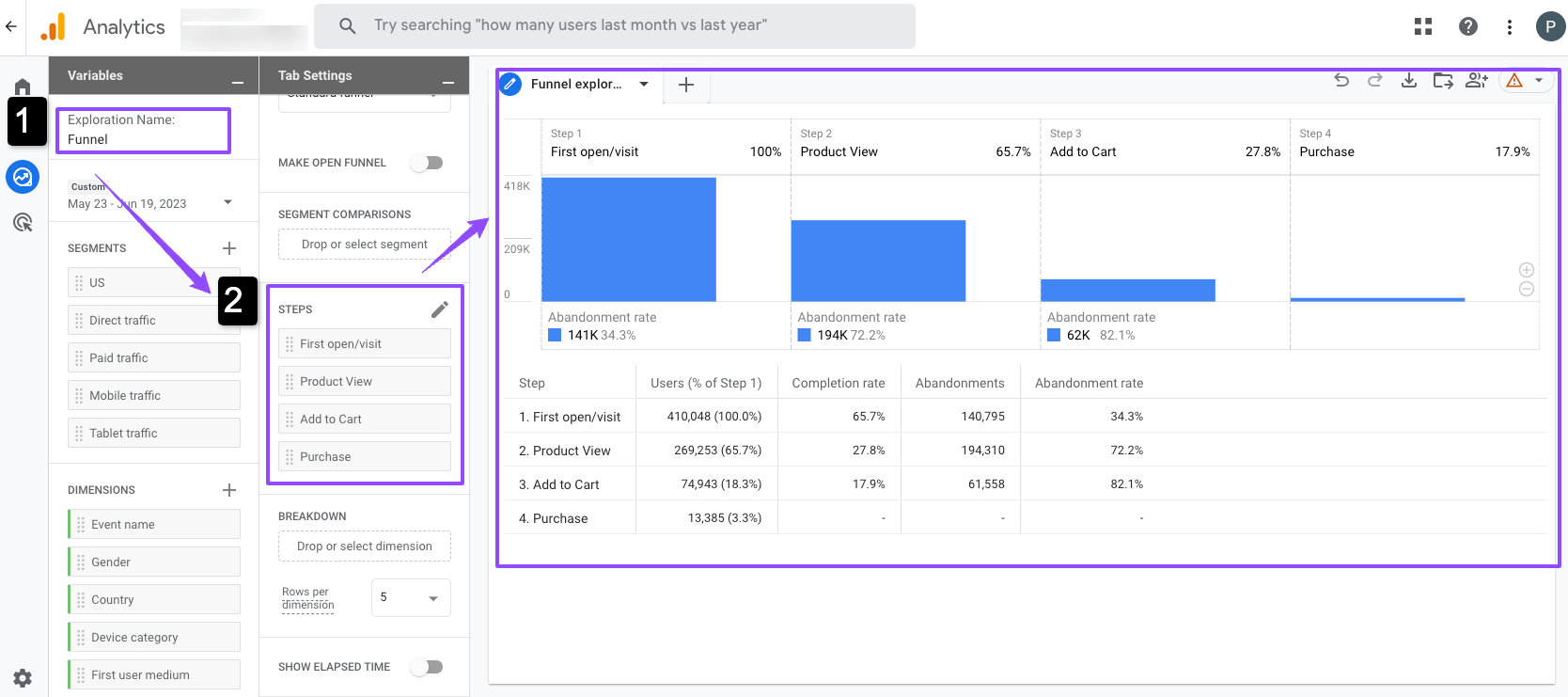
Google Analytics 4-Pfadanalyseberichte
Schließlich bieten Pfadanalyseberichte einen noch detaillierteren Einblick in die Interaktion der Benutzer mit Ihrer Website, indem sie ihren „Ereignisstrom“, also die Reihe von Aktionen auf der Website, verfolgen. Mit diesen Berichten können Sie Schleifenverhalten visualisieren, das darauf hinweisen kann, dass Benutzer irgendwo auf ihrer Reise stecken bleiben – eine unschätzbare Erkenntnis, um zu verstehen, wo möglicherweise Verbesserungen erforderlich sind, um bessere Ergebnisse zu erzielen.
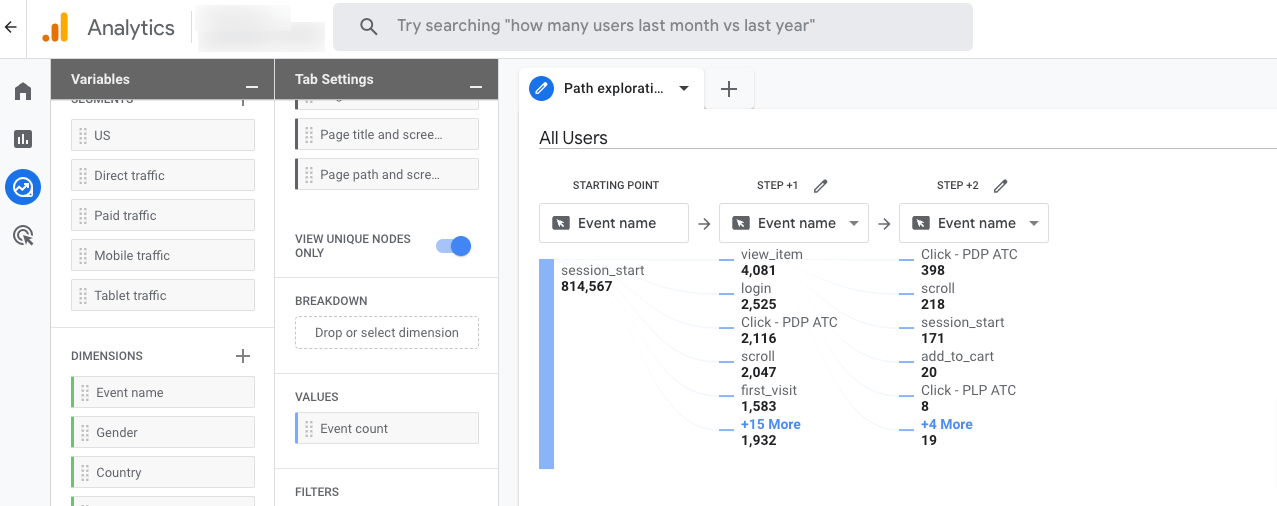
Attributionsmodelle in Google Analytics 4 (GA4)
Bei der Attribution in GA4 werden Kanäle, Anzeigen, Klicks und mehr berücksichtigt, die zu Conversions auf der Website führen.
Kurzer Haftungsausschluss: Alle Modelle verwenden eine Mischung aus klickbasierten und einigen ansichtsbasierten Signalen (von Google-Kanälen).
Im Allgemeinen ist diese Messmethode fehlerhaft und wird Bottom-of-Funnel- und Google-Kampagnen gegenüber anderen Plattformen (Meta, TikTok, Display usw.) verzerren. Bei Power Digital empfehlen wir eine diversifizierte Messstrategie, die inkrementelle Tests umfasst, um das Marketing zu verstehen Beitrag.
Es stehen zwei verschiedene Attributionsmodelle zur Verfügung:
- Datengesteuert: nutzt künstliche Intelligenz, um jedem Touchpoint in der Customer Journey eine Bewertung (Gewicht in Prozent) zuzuweisen
- Letzter Klick: 100 % des Guthabens für den letzten nicht direkten Kanal.Sie können auch zwischen Cross-Channel und Ads-Preferred wählen.
Google Analytics bietet derzeit zusätzliche Attributionsmodelle, darunter First Click, linear, Time Decay und Positionsbasiert. Google hat angekündigt, diese bald einzustellen.
Das Standard-Attributionsmodell in GA4 ist „datengesteuert“. Dies kann jedoch im Admin angepasst werden. Lesen Sie mehr über die Attributionsmodelle von Google in GA4 .
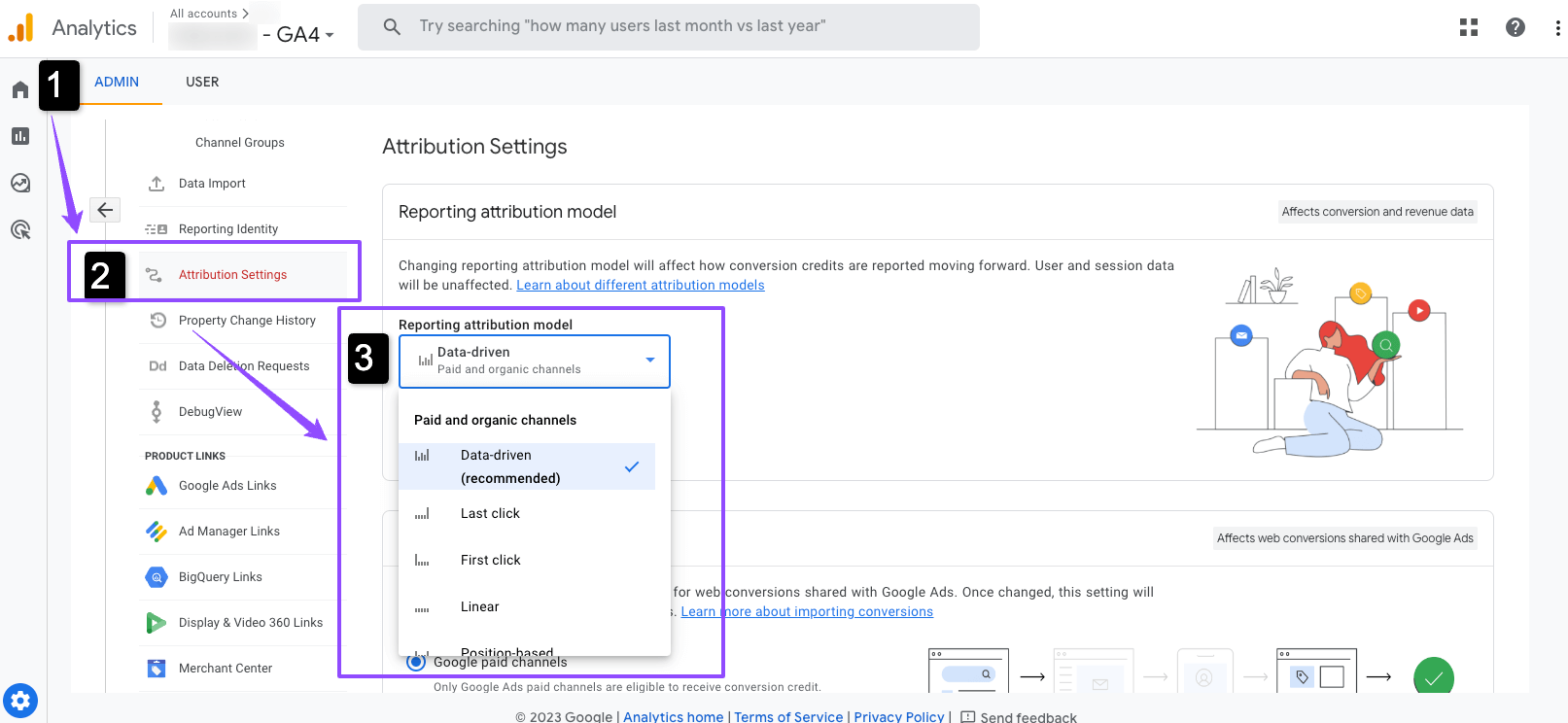
So richten Sie Google Analytics 4 (GA4) ein
Sie können mit dem GA4-Setup-Assistenten eine Google Analytics 4 (GA4)-Property neben einer vorhandenen Universal Analytics (UA)-Property erstellen.
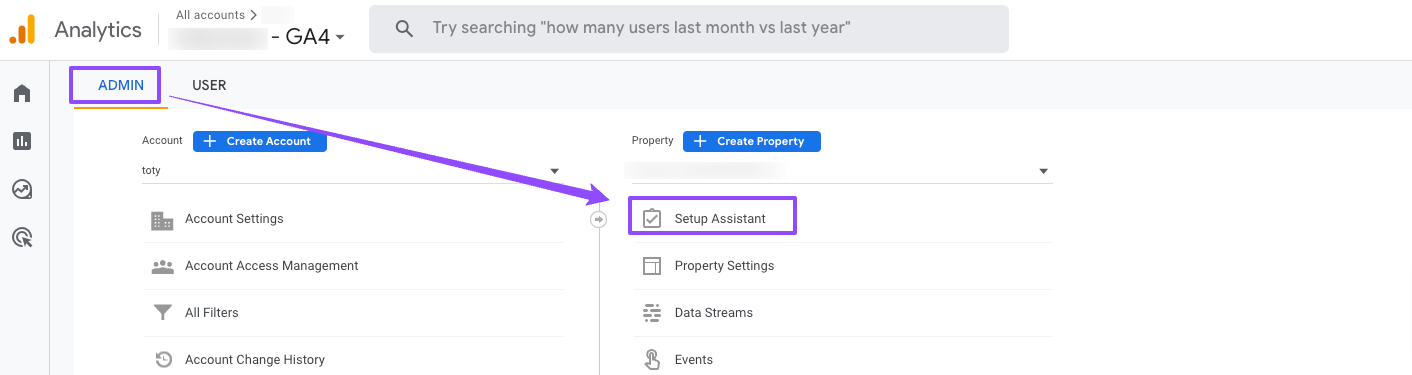
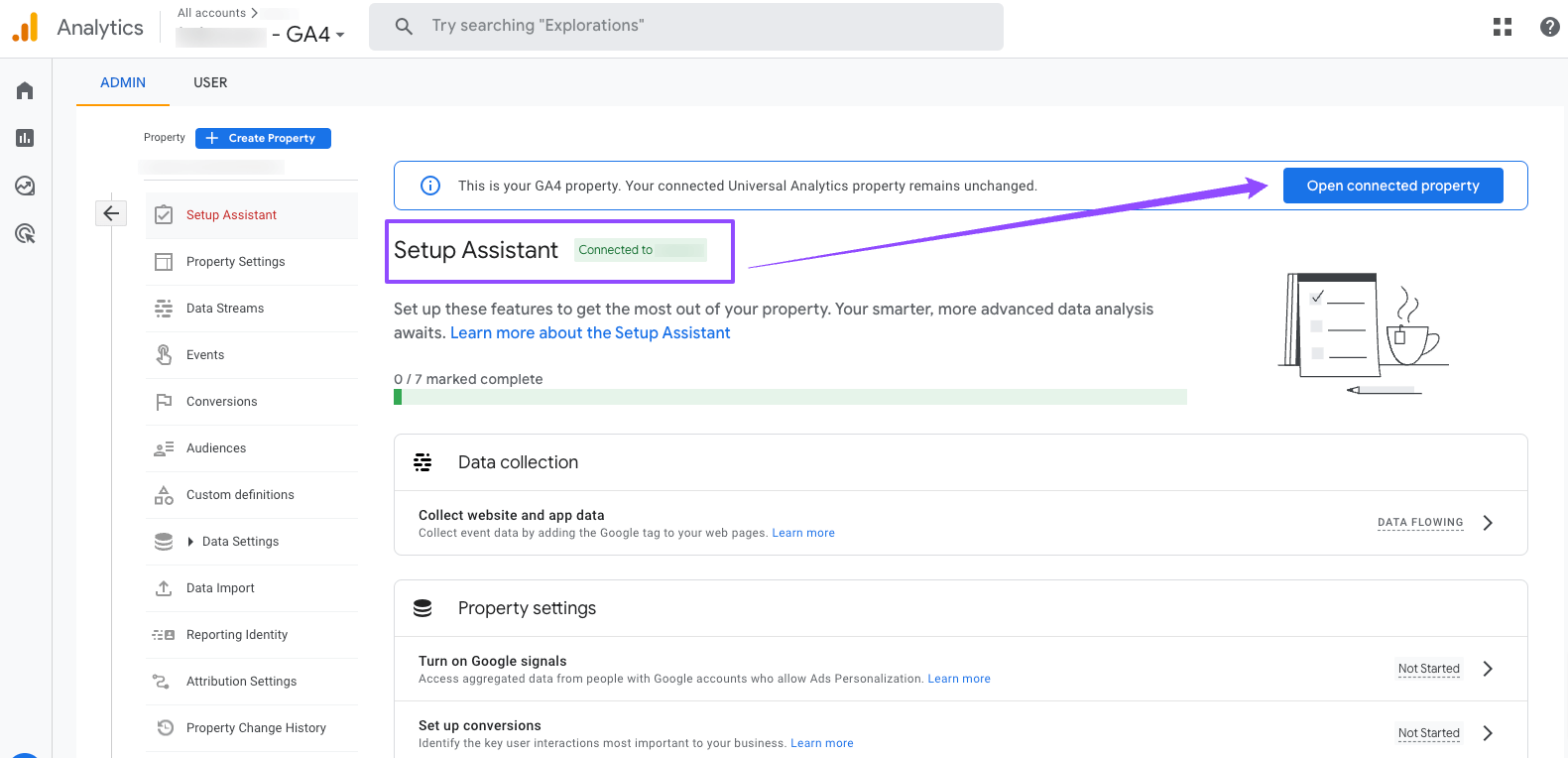
Abhängig davon, wie Ihre Website gehostet wird, können Sie Folgendes wählen:
- Installieren Sie das Tag manuell
- Installation über ein vorhandenes Google-Tag (gtag.js)
- Verwenden Sie ein CMS oder einen Website-Builder (z. B. Shopify, WordPress, Wix usw.)
- Installieren Sie das Tag über einen Tag-Manager (Google Tag Manager, Tealium, Segment usw.)
Nachdem Sie das Tag hinzugefügt haben, müssen Sie überprüfen, ob mithilfe des Echtzeitberichts Daten erfasst werden.
Um den größtmöglichen Nutzen aus Ihrer Google Analytics 4-Implementierung zu ziehen, empfehlen wir Ihnen, alle standardmäßigen und empfohlenen Ereignisse auszulösen. Einige gängige CMS-Tools können diese standardmäßig ausfüllen. Wir empfehlen jedoch auch die Bereitstellung über Ihren Tag-Manager unter Verwendung einer sauberen und genauen Datenschicht.
Sobald Sie das Basis-Tag und die Ereignisse ausgefüllt haben, müssen Sie (mindestens) die folgenden Admin-Elemente konfigurieren:
- Grundeinstellungen (Zeitzone, Währung, Attribution und Datenaufbewahrungsvorgaben)
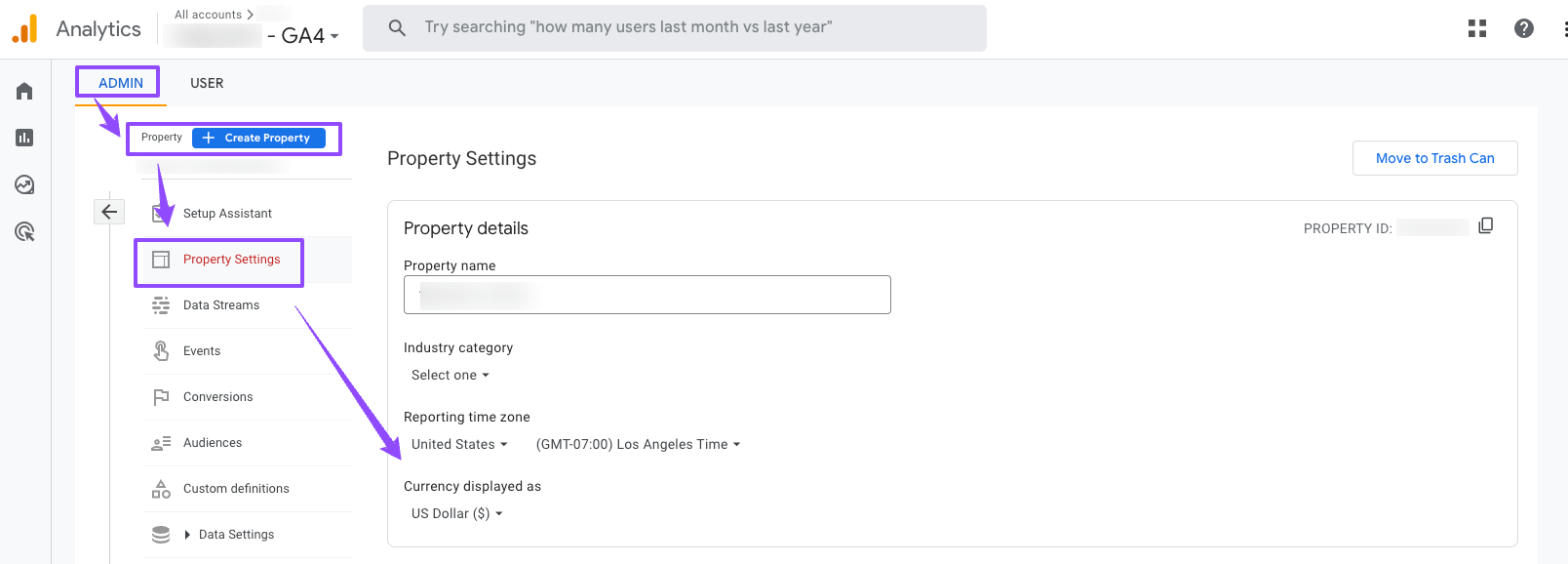
- Konfigurieren Sie benutzerdefinierte Kanalgruppierungen
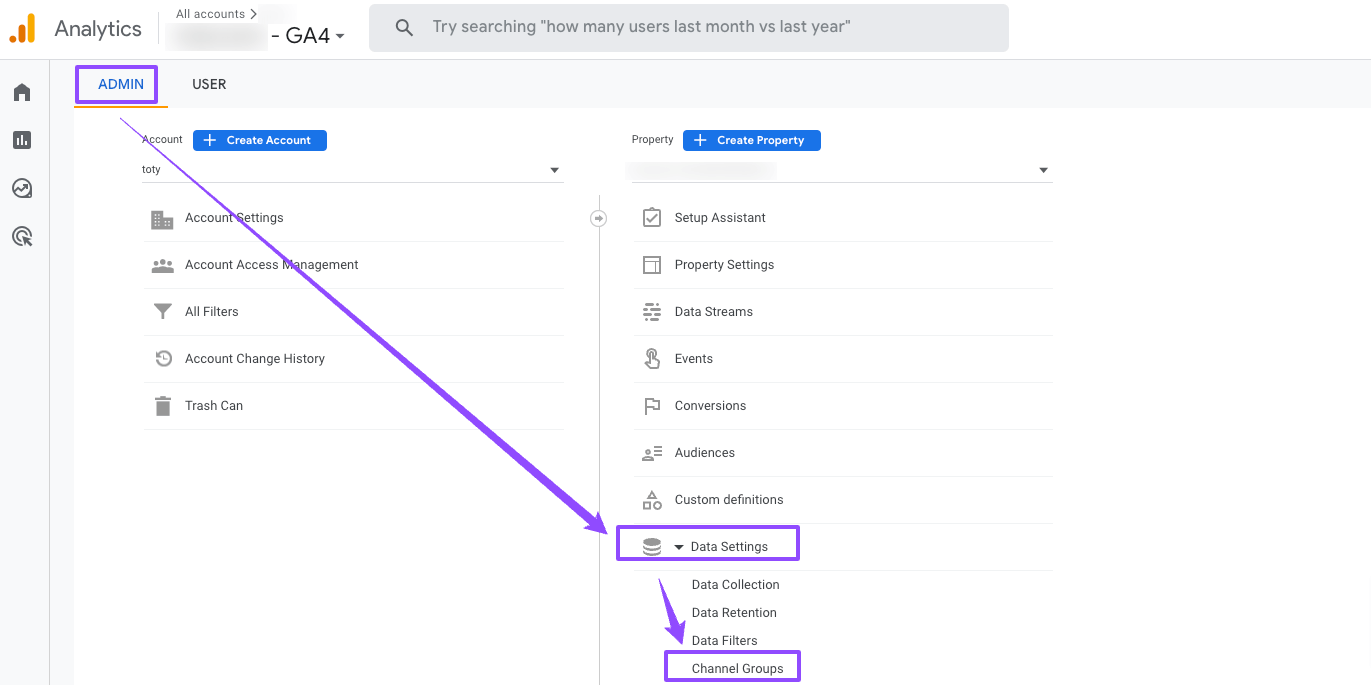
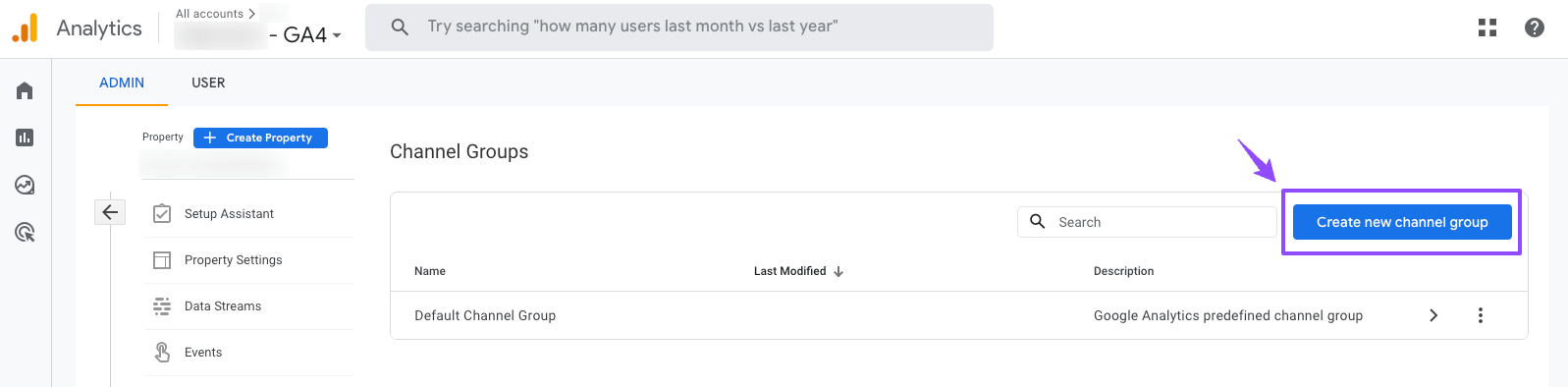
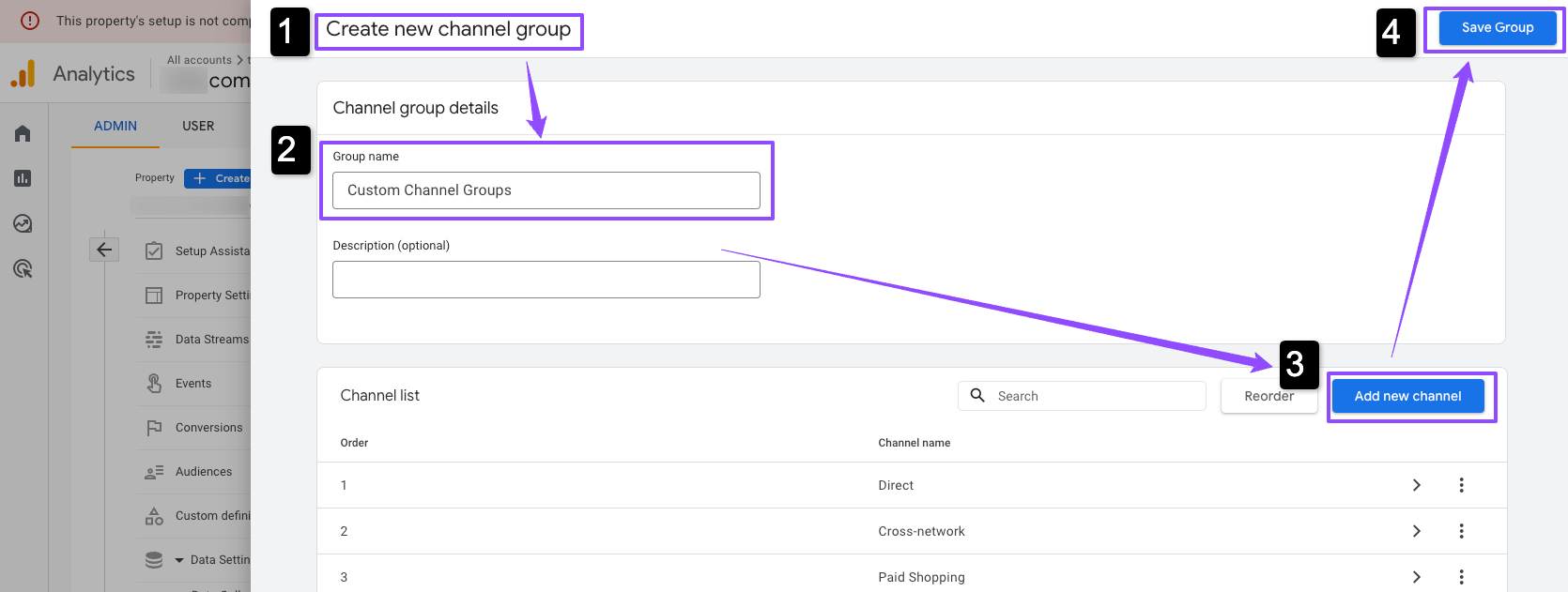
- Verweisausschlüsse: Admin > Eigenschaft > Datenströme (Stream auswählen) > Tag-Einstellungen konfigurieren
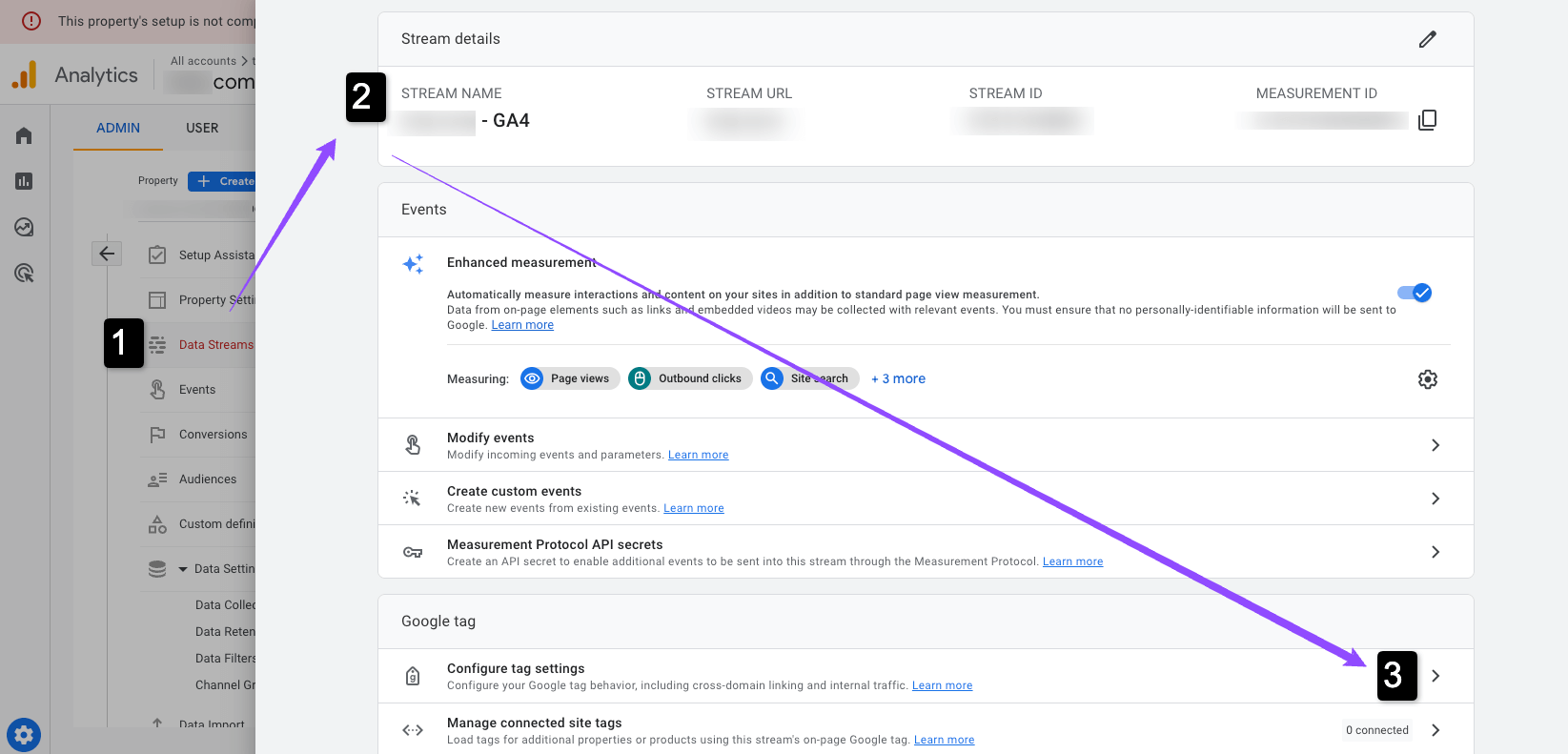
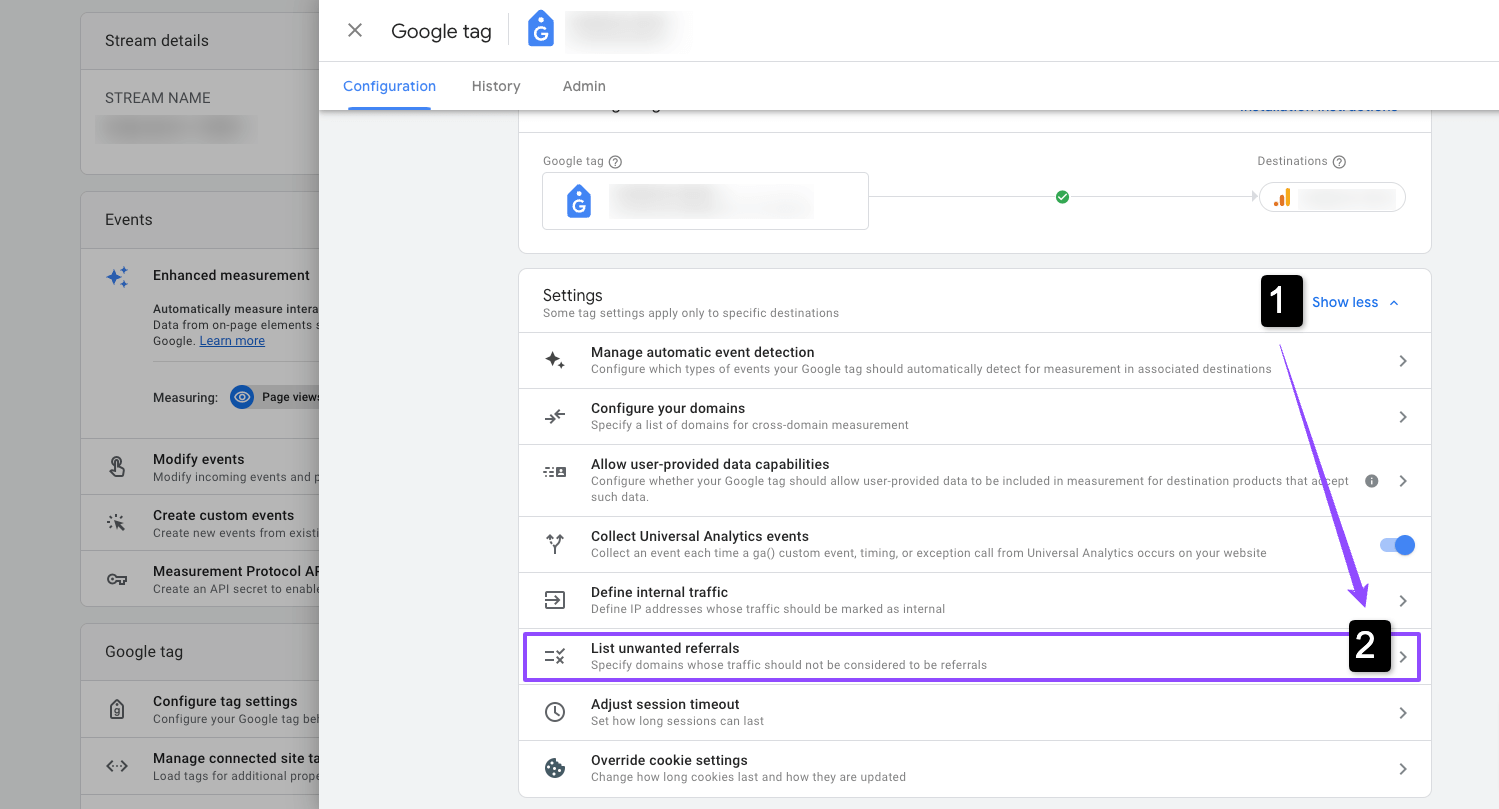
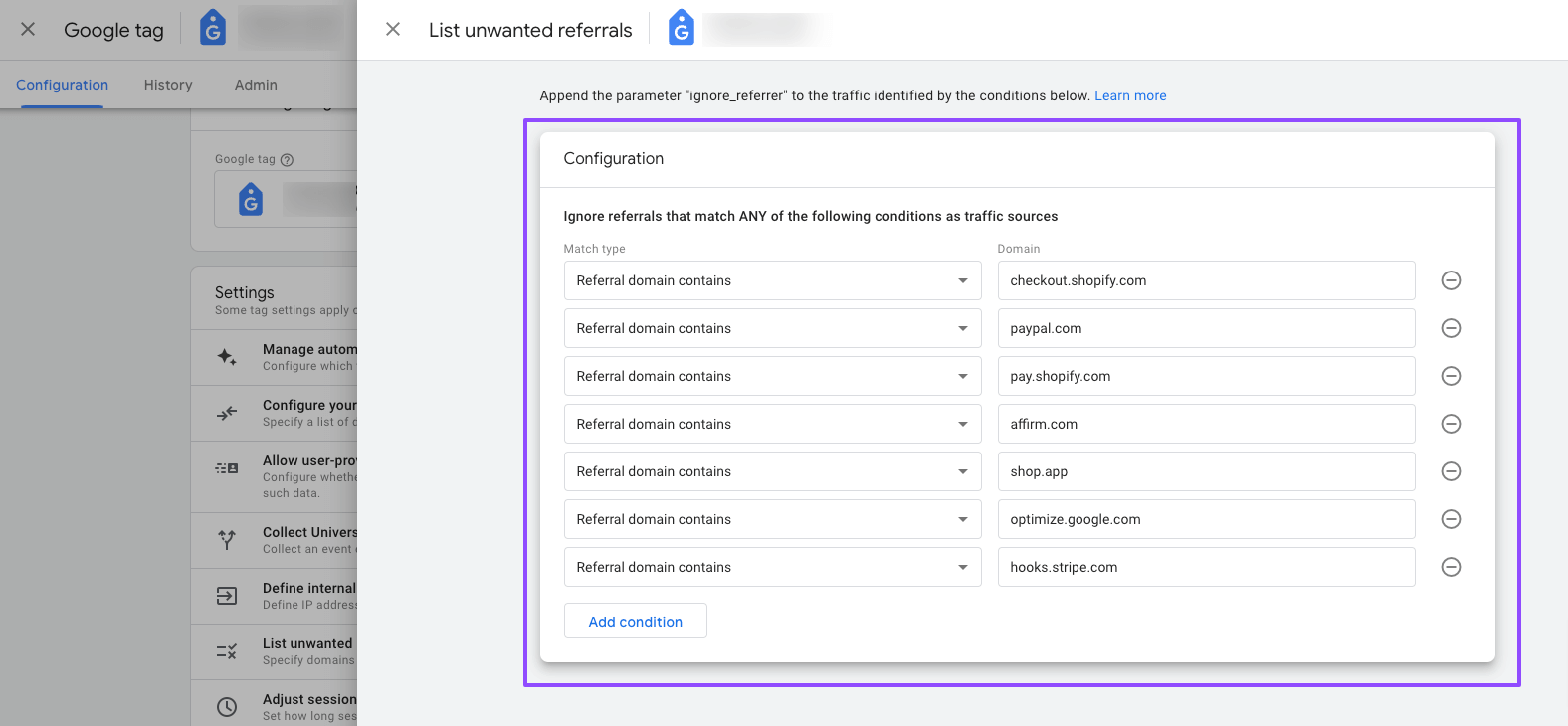
- Aktivieren erweiterter und empfohlener Ereignisse: Admin > Eigenschaft > Datenströme (Stream auswählen) > Erweiterte Messeinstellungen

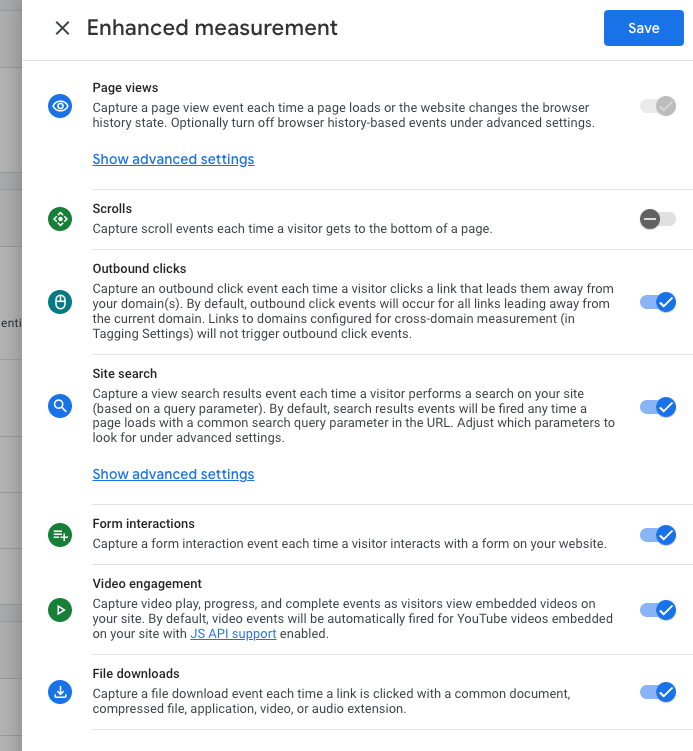
- Konfigurieren von domänenübergreifendem Tracking: Admin > Eigenschaft > Datenströme (Stream auswählen) > Tag-Einstellungen konfigurieren
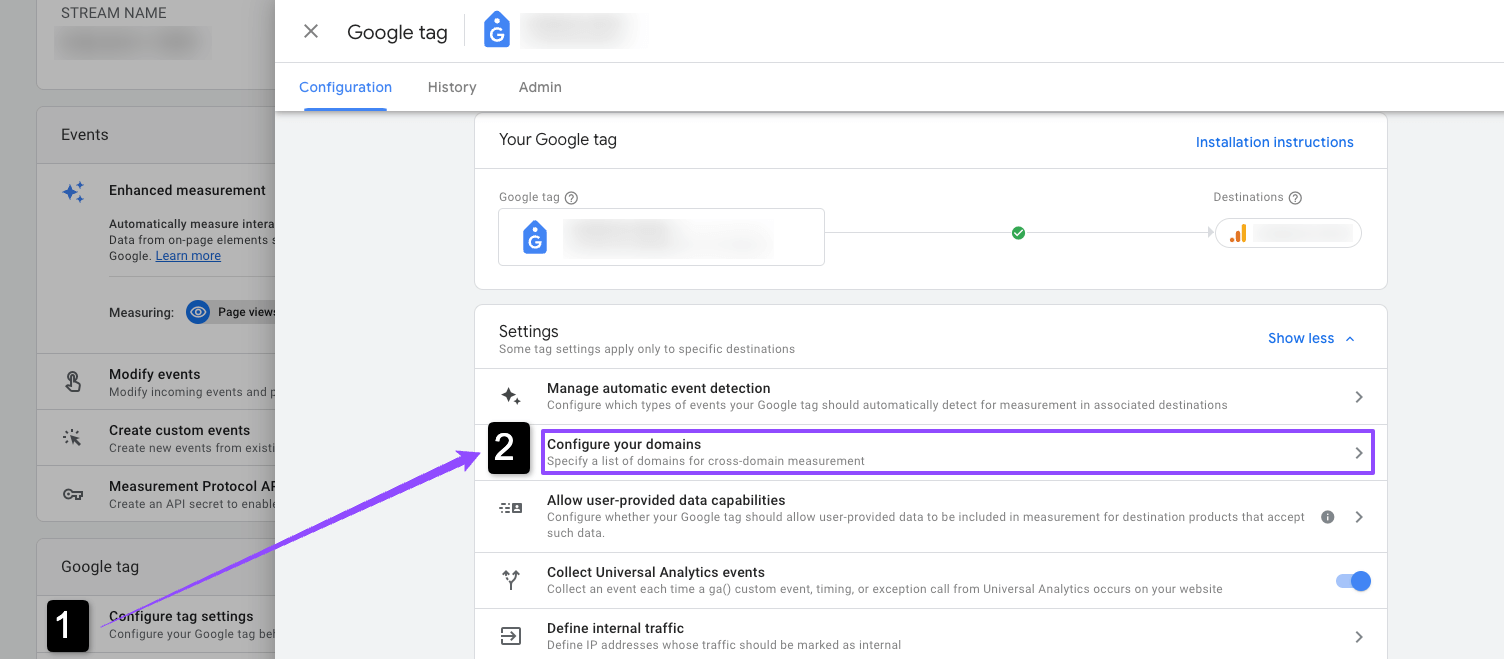
- Bestätigen Sie, dass alle PII-Daten ausgeschlossen sind
Zugriff auf Ihre Google Analytics 4-Daten
Natürlich können Sie über Standard- und benutzerdefinierte Berichte direkt in der Benutzeroberfläche auf GA4-Daten zugreifen. GA4-Daten können jedoch auch wie folgt eingesehen werden:
- BigQuery-Integration
- Direkter Link zu Looker Data Studio (ehemals „Google Data Studio“)
- GA4-API (oder Drittanbieter-Tool, das die API verwendet)
Google Analytics 4-Export nach BigQuery
Sie können Ihre Rohereignisse aus Google Analytics 4-Eigenschaften in Bigquery (Google Cloud Data Warehouse) exportieren. Dadurch erhalten Sie und Ihr Team mehr Flexibilität bei der Erstellung benutzerdefinierter Segmente mithilfe von SQL, der Automatisierung von Berichten und der Verbindung Ihrer Daten mit anderen Tools.
Der Datenexport erfolgt einmal am Tag sowie kontinuierlich über den Tag verteilt (Streaming-Export), mit einem Tageslimit von 1 Million Ereignissen für Standardeigenschaften.
Ein paar Vorsichtsmaßnahmen:
- Es gibt Unterschiede zwischen der Google Analytics-Benutzeroberfläche und dem BigQuery-Export, z. B. bei Wertzusätzen und Benutzerzuordnungsdaten. Unserer Erfahrung nach ist BigQuery am genauesten, da es viele Stichproben- und Kardinalitätsprobleme in der Benutzeroberfläche und API von GA4 vermeidet.
- Wenn Sie sich für die Streaming-Exportoption entscheiden, können Sie gegen einen Aufpreis von 0,05 $/GB für die Verarbeitung in Echtzeit auf rohe Ereignisdaten zugreifen.
- Tabellenaktualisierungen basieren auf der Zeitzone der Unterkunft, und bei Implementierung des Einwilligungsmodus sind Cookie-lose Pings oder vom Kunden bereitgestellte Daten vorhanden.
- Der Streaming-Export stellt Daten innerhalb von Minuten zur Verfügung und erleichtert so die Erkundung in Echtzeit. Benutzerzuordnungsdaten werden um 24 Stunden verzögert.
Weitere Details zur GA4 > Bigquery-Integration finden Sie in der Dokumentation von Google .
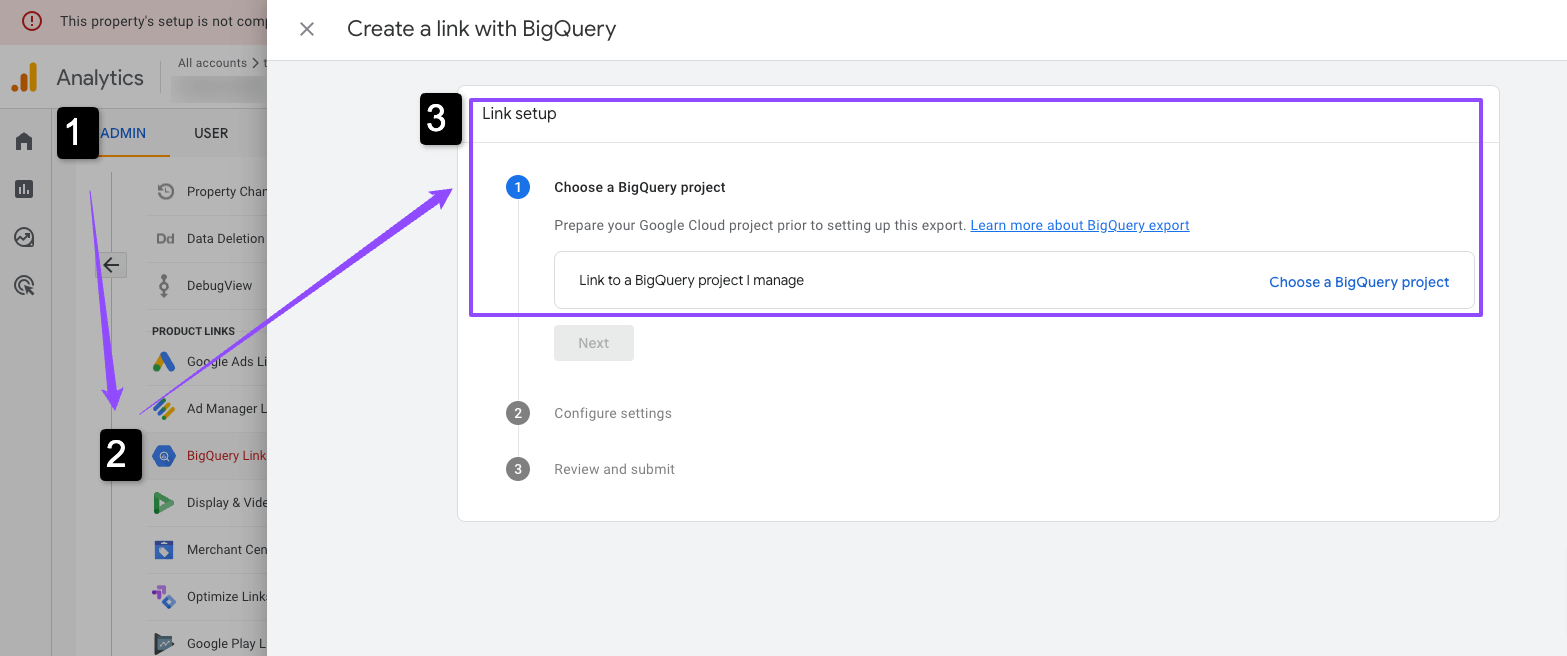
Anzeigen von Google Analytics 4-Daten in Looker Data Studio (Google Data Studio)
Sie können ein Dashboard in Looker Data Studio (LDS) erstellen, indem Sie den nativen Google Analytics 4-Datenkonnektor in LDS verwenden.
Für die Verbindung mit Google Analytics 4 ist die Berechtigung „Lesen und Analysieren“ erforderlich. Sobald die Verbindung hergestellt ist, können neue Berichte aus der Datenquelle in Looker Studio erstellt werden.
Alle verfügbaren Felder der Google Analytics Data API (GA4), einschließlich benutzerdefinierter Felder, können zum Erstellen von Visualisierungen verwendet werden.
Achtung: Berichte in LDS unterliegen den Google Analytics Data API (GA4)-Kontingenten und können bei Überschreitung eine Fehlermeldung anzeigen (gute Nachrichten, dieser Schwellenwert wurde kürzlich erhöht).
Die zentralen Thesen
- Google Analytics 4 (GA4) ist die neueste Version von Google Analytics
- Google Analytics US wird am 30. Juni 2023 eingestellt. Sie sollten die Migration zu GA4 planen, bevor diese Daten verfügbar sind, andernfalls müssen Sie mit einem Datenverlust rechnen.
- GA4 verwendet ein ereignisbasiertes Datenmodell, das sich von UA (sitzungs- und seitenbasierte Messung) unterscheidet. Erwarten Sie keine Übereinstimmung der Daten.
- GA4 enthält nicht so viele Standardberichte, bietet aber viel Flexibilität bei der Erstellung benutzerdefinierter Berichte und Datenexplorationen
- Google führt immer noch aktiv wöchentlich Funktionen ein. Erwarten Sie, dass sich die Lücken zwischen UA und GA4 mit der Zeit schließen.
- GA4 ist anfällig für Datenstichproben und API-Schwellenwerte. Der BigQuery-Export ist die beste Wahl für detaillierte Berichte und Genauigkeit.
Wenn Ihr Unternehmen Hilfe bei der Implementierung und Integration von Google Analytics 4 in Ihren Marketing-Stack benötigt, kann unser Expertenteam Ihnen helfen.
